有時候在製作報告時,會被主管要求在背景加上 logo 或是你自己希望能加上一些文字宣示主權的時候,我們就可以使用浮水印效果,但要怎麼使用呢,今天就要來跟大家分享啦!更多 Word 教學你可以參考這邊
先點開想加入浮水印的文件,〔設計〕中選取〔浮水印〕,接著可以挑選系統的草稿,或是選擇〔自訂浮水印〕。
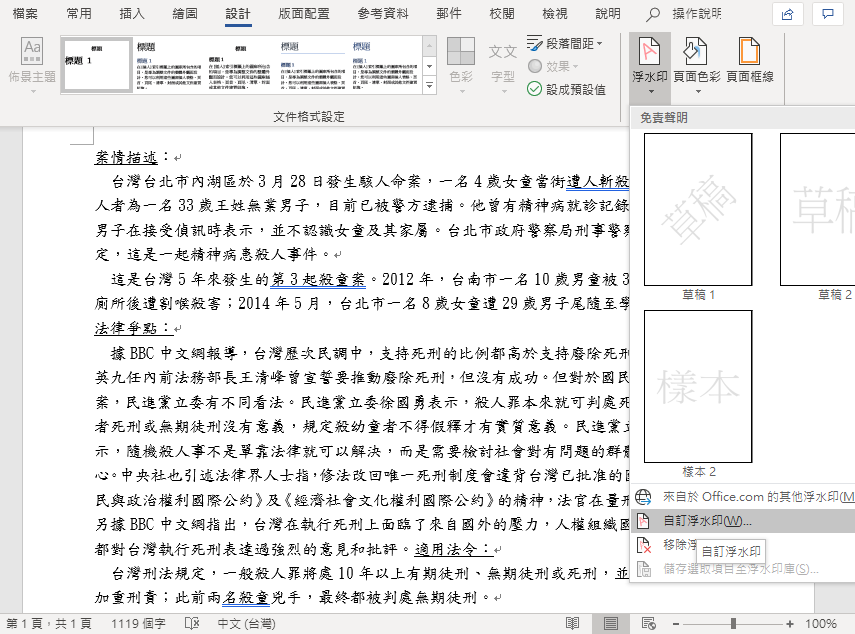
在〔自訂浮水印〕的對話框中,可以選擇喜歡的圖片或是設計的 Logo 圖片直接上傳當成浮水印,或是新增文字並將文字調整顏色、字型、大小,至自己想要的風格喔!
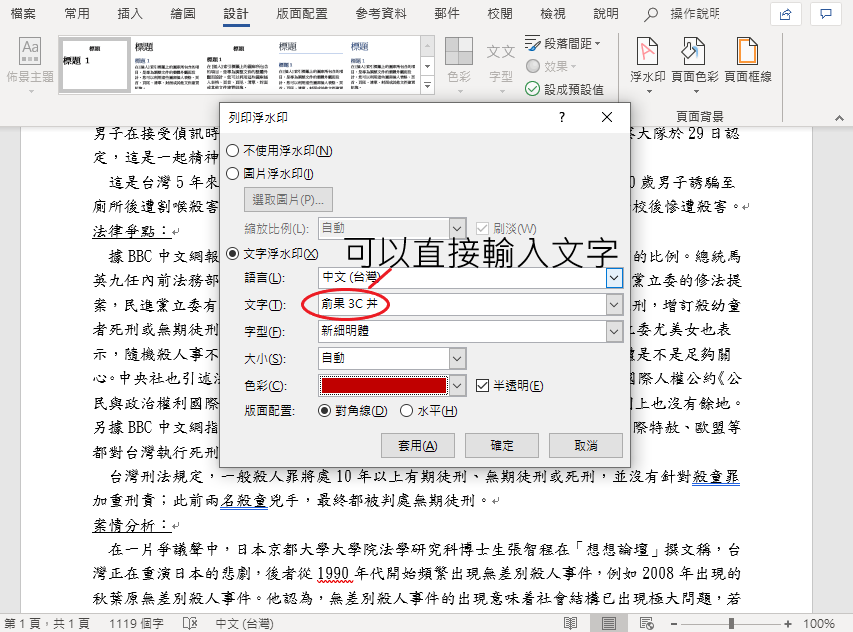
完成後,點選〔套用〕接著點選〔關閉〕,就完成浮水印的效果啦!
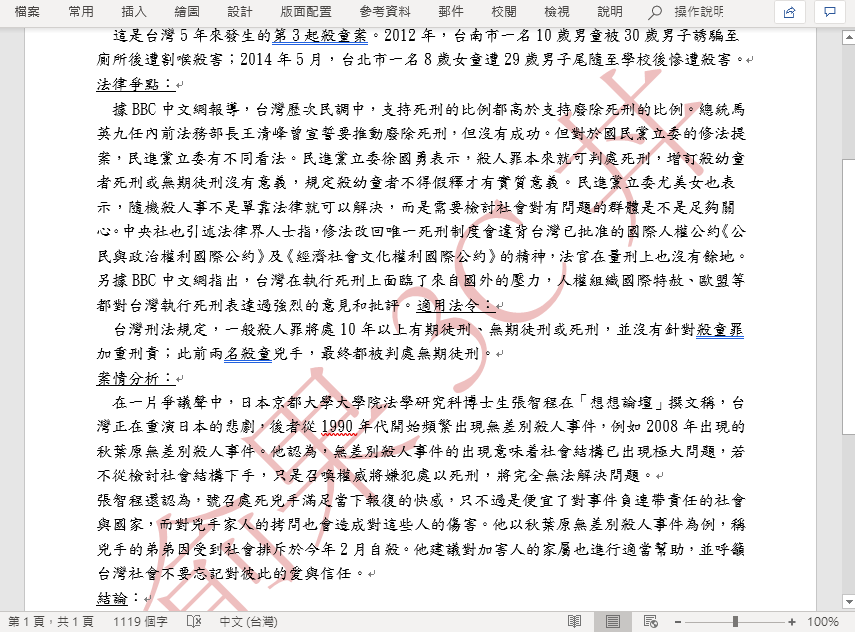
另外還有一種編輯浮水印的方法,在文件最上的箭頭上用滑鼠點兩下,就會進入到頁首頁尾編輯工具。
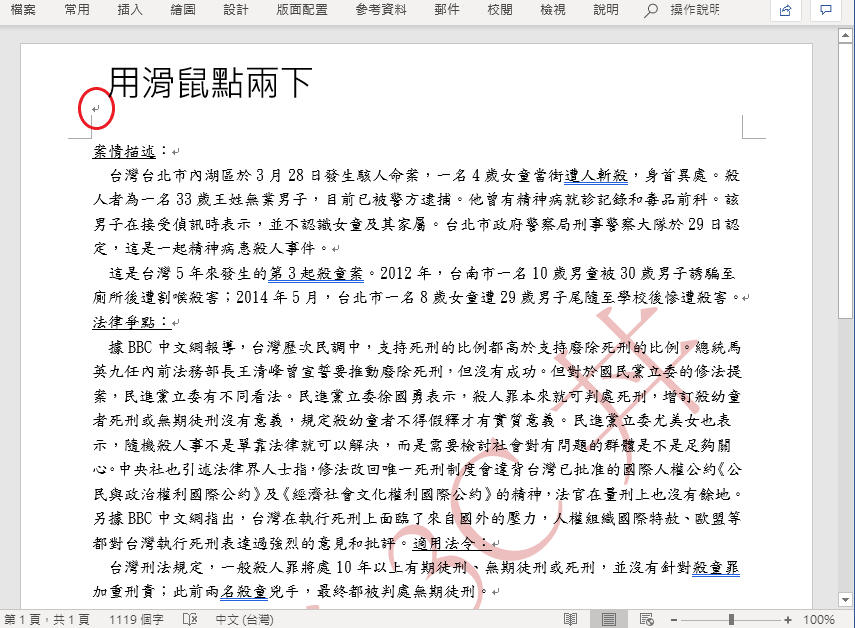
這時可以點選剛剛新增的浮水印,進行編輯,這裡的編輯是可以移動位子,轉動文字方向,與加入陰影或效果等。
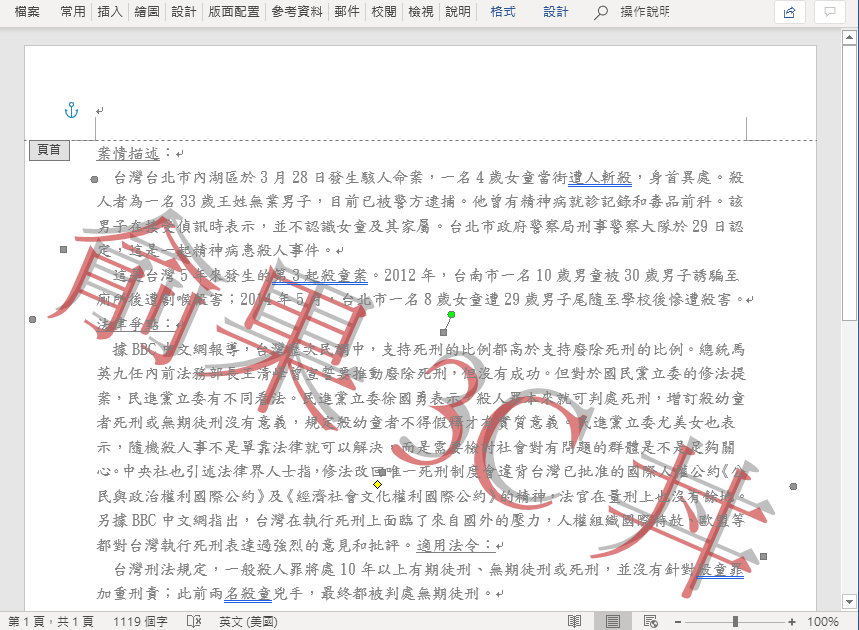
接著屬於自己風格的浮水印就完成啦!
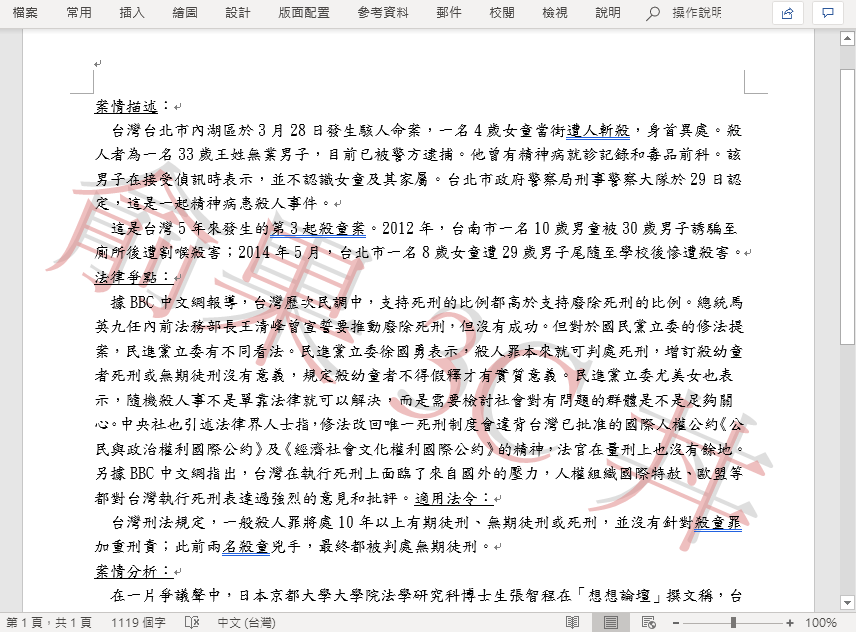
今天分享的小技巧也可以在避免大家的文件再轉成 PDF 檔後被人拿走使用喔!希望今天分享的小技巧能夠對你有所幫助~









